CATIA参数化设计案例.ppt
- 格式:ppt
- 大小:850.00 KB
- 文档页数:19


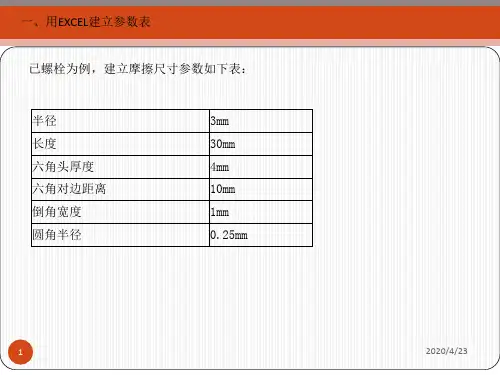
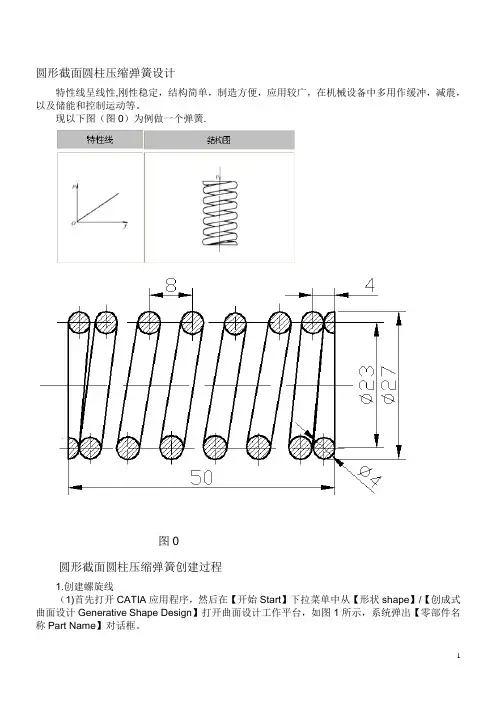
圆形截面圆柱压缩弹簧设计特性线呈线性,刚性稳定,结构简单,制造方便,应用较广,在机械设备中多用作缓冲,减震,以及储能和控制运动等。
现以下图(图0)为例做一个弹簧.图0圆形截面圆柱压缩弹簧创建过程1.创建螺旋线(1)首先打开CATIA应用程序,然后在【开始Start】下拉菜单中从【形状shape】/【创成式曲面设计Generative Shape Design】打开曲面设计工作平台,如图1所示,系统弹出【零部件名称Part Name】对话框。
(2)在弹出的【零部件名称Part Name】对话框中输入弹簧的零件名称:spring,单击【确定OK】按钮.用户也可在树状目录上右键单击,在弹出的关联菜单中选【属性Properties】,然后在选项板上修改【零部件名称Part Name】为spring,如图2所示,单击【确定OK】按钮后,树状目录也被相应修改,如图3所示。
图1 图2图3(2)单击【参考元素Points】工具栏上的【点Point】工具按钮,系统弹出如图4所示的【点定义Point Definition】对话框。
在对话框的【点的形式Point type】选择坐标,x坐标改为11.5mm,y,z 坐标分别为0mm。
单击确定。
图4(3)再单击【曲线Curves】工具栏上的【螺旋线Helix】工具按钮,系统弹出如图5所示的【螺旋曲线定义Helix Curve Definition】对话框.在对话框的【起点Start Point】中选中【Point。
1】,在对话框的【轴Axis】中选中【z轴Z Axis】在对话框的【螺距Pitch】中填4mm,在对话框的【高度Height】中填4mm.单击确定。
所画螺旋线如图6所示。
图5图6(4)做第二段螺旋线,此段螺旋线在螺距4mm和螺距8mm的分界处,所以需要过渡.单击【曲线Curves】工具栏上的【螺旋线Helix】工具按钮,系统弹出如图8所示的【螺旋曲线定义Helix Curve Definition】对话框。
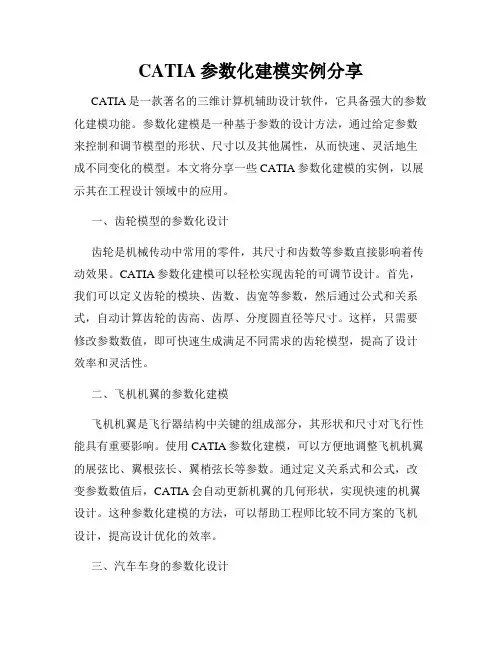
CATIA参数化建模实例分享CATIA是一款著名的三维计算机辅助设计软件,它具备强大的参数化建模功能。
参数化建模是一种基于参数的设计方法,通过给定参数来控制和调节模型的形状、尺寸以及其他属性,从而快速、灵活地生成不同变化的模型。
本文将分享一些CATIA参数化建模的实例,以展示其在工程设计领域中的应用。
一、齿轮模型的参数化设计齿轮是机械传动中常用的零件,其尺寸和齿数等参数直接影响着传动效果。
CATIA参数化建模可以轻松实现齿轮的可调节设计。
首先,我们可以定义齿轮的模块、齿数、齿宽等参数,然后通过公式和关系式,自动计算齿轮的齿高、齿厚、分度圆直径等尺寸。
这样,只需要修改参数数值,即可快速生成满足不同需求的齿轮模型,提高了设计效率和灵活性。
二、飞机机翼的参数化建模飞机机翼是飞行器结构中关键的组成部分,其形状和尺寸对飞行性能具有重要影响。
使用CATIA参数化建模,可以方便地调整飞机机翼的展弦比、翼根弦长、翼梢弦长等参数。
通过定义关系式和公式,改变参数数值后,CATIA会自动更新机翼的几何形状,实现快速的机翼设计。
这种参数化建模的方法,可以帮助工程师比较不同方案的飞机设计,提高设计优化的效率。
三、汽车车身的参数化设计在汽车设计中,车身的外形和尺寸常常需要多次调整和优化。
利用CATIA参数化建模的功能,可以轻松快速地设计不同类型和尺寸的汽车车身。
通过定义和调整参数,如车头长度、车轮间距、车身高度等,CATIA可以自动修改车身模型的各个部分,并保持其整体结构的一致性。
这使得汽车设计师可以快速生成满足不同需求的车身设计方案,并进行评估和比较。
四、建筑结构的参数化建模在建筑设计领域,参数化建模也有着广泛的应用。
例如,设计师可以通过定义楼板厚度、柱子间距、楼层高度等参数,使CATIA自动生成建筑结构的三维模型。
通过修改参数数值,可以快速调整和优化建筑结构的设计,满足不同的需求和规范要求。
参数化建模使得建筑设计师可以更加灵活地探索和调整设计方案,提高设计效率和质量。






第一步:在知识工程中输入以下参数
第二步:建立草图一, 将sketch定义为工作对象,选择yz平面建立如下草图
图中的尺寸4.375的参数为A/4,尺寸14的参数为E,尺寸36.25的参数为d /2+A /2,尺寸15度的参数为a。
第三步:定义roller几何体为工作对象,将草图一进行旋转的到一个滚子,如图所示
然后在对滚子进行倒斜角如图所示然后在进行环形矩阵如图所示
得到下图
第四步:将sketch定义为工作对象,选择yz平面建立如下草图。
图中的构造线为滚子的两条对称线,图中的两个尺寸为4.375的参数为a,尺寸22的参数为B,尺寸27.5的参数为d/2,尺寸8.75为A/2,尺寸14的参数为E。
第五步:将内圈定义为当前工作对象,将草图2进行旋转操作如图所示然后将内圈的两个端面进行倒圆角如下图所示
得到内圈如下图
第六步:将sketch定义为工作对象,选择yz平面做草图如下图所示
图中尺寸4.375的参数为A/4,图中20的参数为C,23的参数为T,45的参数为D/2,图中的构造线为滚子的轮廓线和轴线。
第七步:将外圈定义为工作对象,将草图三进行旋转如下图所示。
Key-B的参数化设计(1)首先打开CATIA应用程序,然后在【开始Start】下拉菜单中从【机械设计】/【零件设计】打开工作平台,如图1所示,系统弹出【零部件名称Part Name】对话框。
(2)在弹出的【零部件名称Part Name】对话框中输入足球的零件名称:Key-B,单击【确定】按钮。
用户也可在树状目录上右键单击,在弹出的关联菜单中选【属性Properties】,然后在选项板上修改【零部件名称Part Name】为内六角螺栓,如图2所示,单击【确定】按钮后,树状目录也被相应修改,如图3所示。
图1图2图3(3)在下拉菜单中从【工具Tools】/【选项Option s…】路径进入到【基础结构Infrastructure】/【零件基础结构Part Infrastructure】,在【显示Display】选项板上将【参数parameters】与【关系Relations】复选项选中,如图4和图5所示;然后在【常规General】/【参数与测量Parametersand measurement】路径中进入到【智能Knowledge】选项板上将【带值With value】与【带公式With formula】复选项选中,如图6所示,单击【确定】按钮,即可进行参数化设计。
图4图5图6(4)如图7所示,在【知识Knowledge】工具条中单击【公式formula】命令,系统弹出如图8所示的公式设置对话框,按【新参数类型New Parameter of type】按钮,然后在其后面的参数类型选项中选【长度Length】,在【编辑当前参数的名字或数值Edit name or valve of the current parameter】输入参数,b=6mm,按【确定OK】按钮。
此时观察树状目录,出现了参数项,如图9所示。
图7图8图9(5)在零件设计平台选择XY平面,单击【草图Sketcher】工具栏上的,绘制如图10所示的几何图形,进行如下尺寸约束。